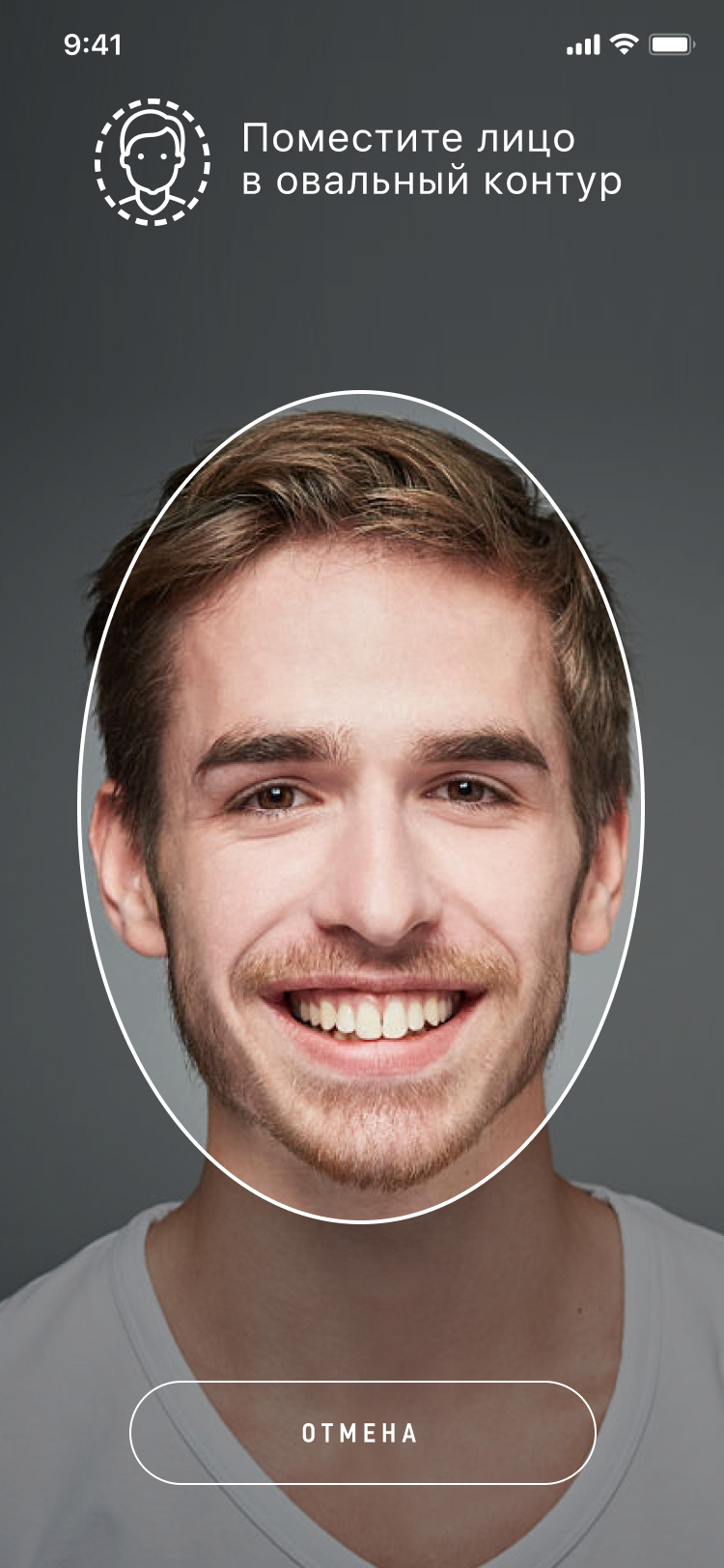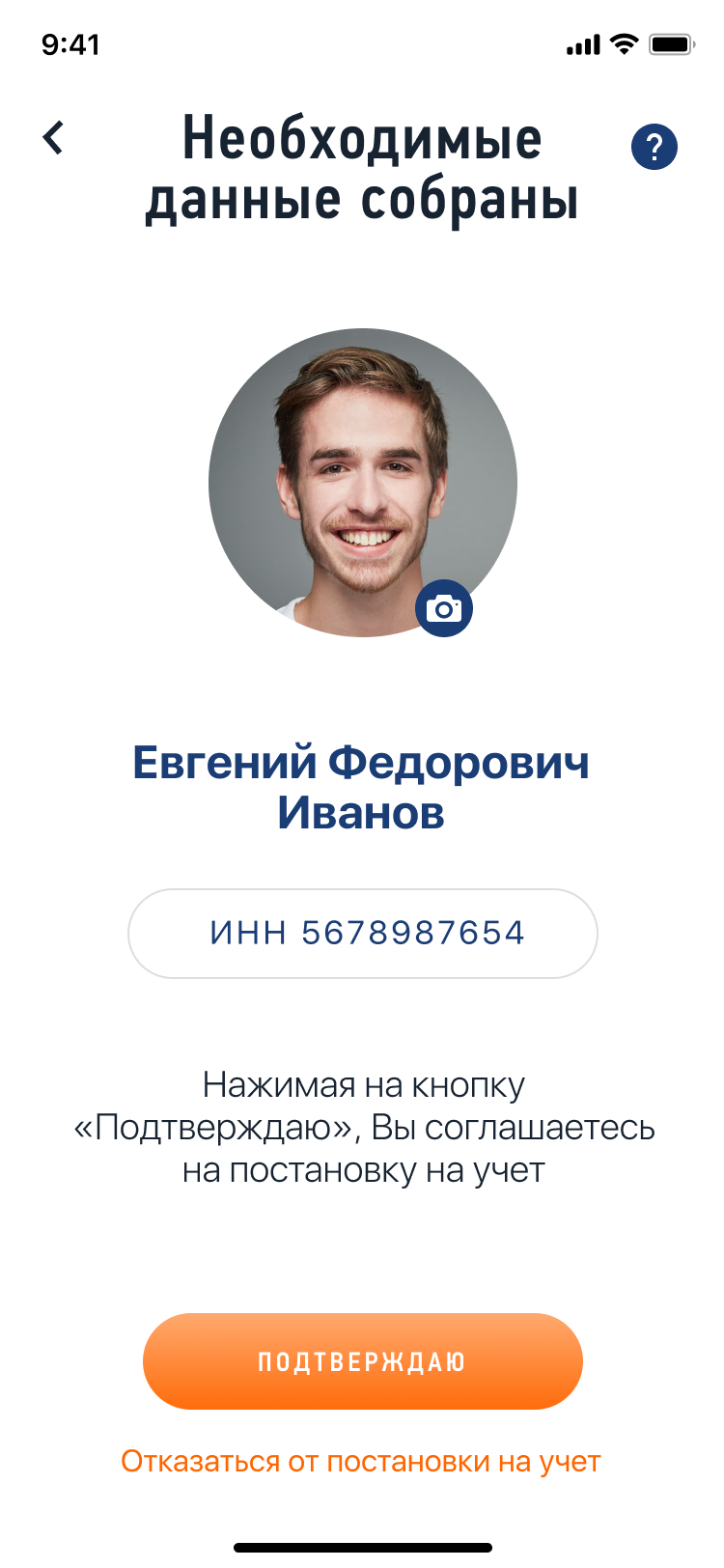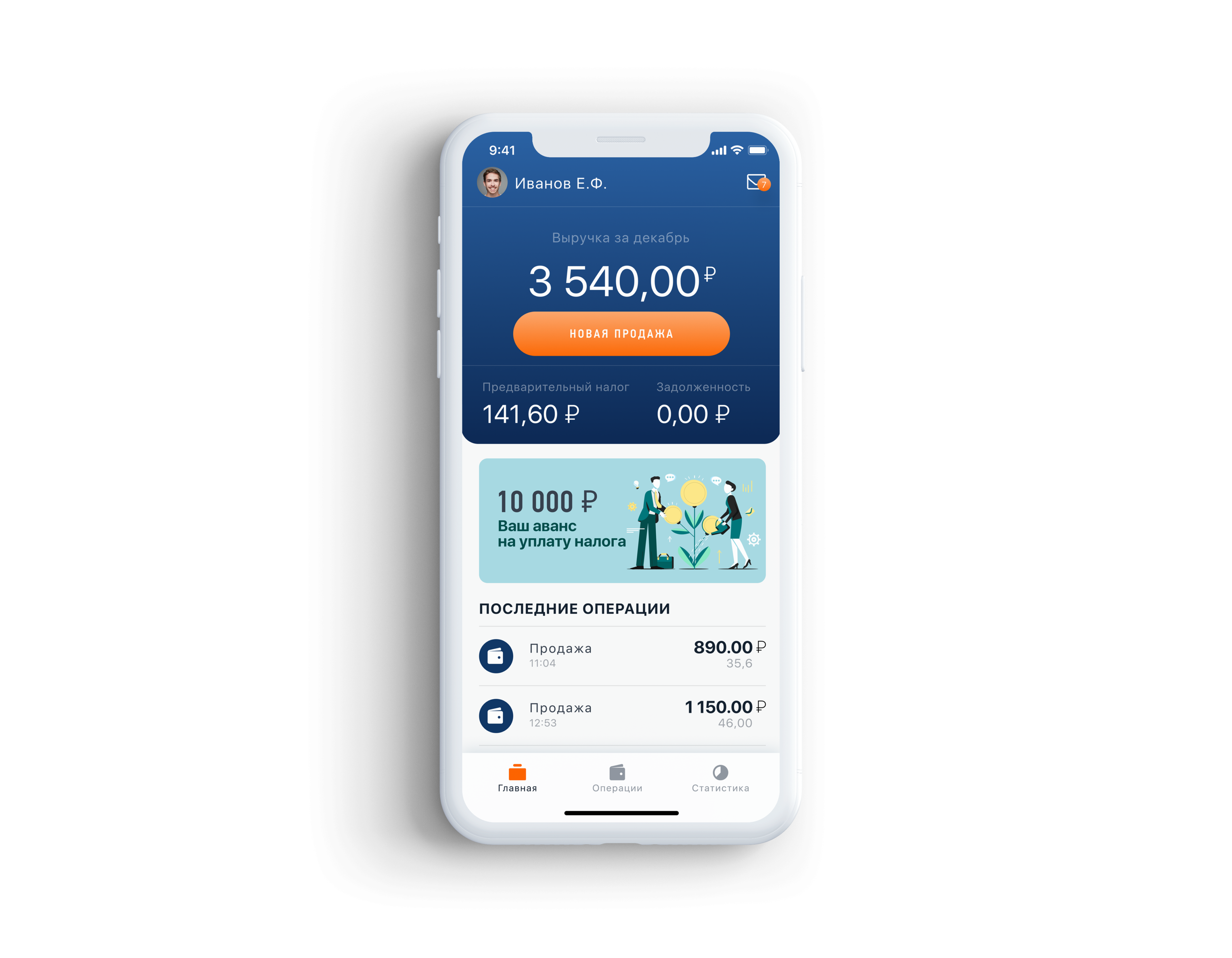Памятка о порядке уплаты налога для самозанятых
Регистрация в приложении
Для регистрации в качестве плательщика НПД скачайте мобильное приложение «Мой налог» на телефон или планшет.
Приложение для системы андроид скачивается в Google play по ссылке
Для айфонов в AppStore по ссылке
До уплаты НПД
Самозанятый формирует чек на полученную сумму и передает его покупателю (заказчику) в момент расчета наличными и (или) с использованием электронных средств платежа. При иных формах расчетов в безналичном порядке чек формируется и передается покупателю не позднее 9-го числа месяца, следующего за налоговым периодом, в котором произведены расчеты.
За нарушение плательщиком НПД установленных ФЗ № 422 сроков передачи в ФНС сведений о расчетах предусмотрен штраф в размере 20 % от суммы такого расчета. Если нарушение совершить повторно в течение полугода, штраф взыщут в размере полной суммы расчета (ст.129.13 НК РФ).
При регистрации в приложении предоставляется бонус в размере 10 000 рублей, потратить его можно только на уплату НПД. Бонус автоматически уменьшает налоговую ставку с 4% до 3% при работе самозанятого с физическими лицами, и с 6% до 4% при работе с компаниями. Плательщик НПД получает бонус единожды, после его израсходования ставки вернутся на уровень 4% и 6%.
Пример: доход за месяц составил 10 000 рублей, и весь этот доход самозанятый получил от физических лиц. В этом случае сумма налога составляет 400 рублей. С помощью бонуса сумма снизится до 300 рублей, так как 100 рублей спишут автоматически. При этом остаток бонуса будет уменьшен с 10 000 рублей до 9900 рублей.
Как платить налог
1. Приложение «Мой налог»
Войдите в приложение с использованием ИНН и пароля от личного кабинета. Также можно использовать Ваш логин и пароль от портала Госуслуг. Если Вы уже зарегистрированы – в приложении есть кнопка «Я уже зарегистрирован», по ней можно войти в аккаунт по номеру телефона и через портал Госуслуг.
Квитанция на уплату НПД автоматически формируется налоговым органом и направляется в приложение «Мой налог».
Получив квитанцию, Вы можете оплатить налог следующими способами:
• через мобильное приложение «Мой налог»/вэб-кабинет «Мой налог» с использованием банковской карты;
• в мобильном приложении Вашего банка или на сайте любого платежного сервиса по платежным реквизитам из квитанции или отсканировав QR-код из нее;
• через портал Госуслуг;
• лично обратиться с квитанцией в любой банк, банкомат или платежный терминал;
• передать поручение банку или оператору электронных площадок на уплату налога от Вашего имени, если Вы формируете чеки через приложение соответствующего банка или оператора.
Для оплаты через мобильное приложение перейдите на вкладку «Налоги» и нажмите на кнопку «Перейти к оплате». Через приложение «Мой налог» можно направлять уведомления об уплате напрямую в банк. ФНС передаст информацию о начисленном налоге, а банк спишет его по поручению налогоплательщика в установленный срок.
2. Кабинет налогоплательщика НПД МОЙ НАЛОГ
Войдите в кабинет одним из способов:
• с использованием ИНН и пароля от личного кабинета;
• по номеру телефона;
• через портал Госуслуг.
Квитанция уже будет сформирована в личном кабинете и останется только совершить оплату одним из способов, указанных в п.1.
Сроки уплаты НПД
Налог уплачивается ежемесячно не позднее 25 числа месяца, следующего за истекшим налоговым периодом (месяцем). Если это день выпадает на выходной или праздник, срок уплаты переносится на первый рабочий день.
Первый налоговый период считают со дня регистрации и до конца следующего месяца. Например, при постановке на учет в январе уведомление о начисленной сумме впервые придет до 12 марта. Заплатить указанную в нем сумму нужно до 25 марта.
С 9-го по 12-е число месяца, следующего за истекшим налоговым периодом, ФНС автоматически формирует квитанцию и направляет ее Вам в мобильное приложение «Мой налог» и в веб-кабинет «Мой налог». Если сумма налога не превышает 100 рублей, то он будет включаться в следующий налоговый период, пока размер налога не превысит указанную сумму. Если плательщик НПД решил платить через операторов электронных площадок и (или) банки, ФНС дополнительно направит уведомление оператору или в банк.
Взносы
Для плательщиков НПД не предусмотрено обязательных отчислений в ПФР. Следовательно, пенсия в таком случае может быть только социальной. Однако самозанятый может добровольно отчислять денежные средства в ПФР для формирования своей будущей пенсии.
Добровольные платежи по страховым взносам (для формирования пенсии) надо уплатить не позднее 31 декабря текущего календарного года
Для удобства взаимодействия между плательщиками налога на профдоход и ИФНС разработано приложение «Мой налог». С его помощью самозанятый может встать на учет, а также сделать другие необходимые действия, в том числе отразить полученный от профдеятельности доход. Как это сделать, разберем в этой статье.
Возможности приложения «Мой налог»
С помощью данного приложения плательщик налога на профдоход (НПД) может встать на учет, задекларировать свой доход перед государством, выдать чек покупателю, ознакомиться с суммой налога за каждый налоговый период, получить реквизиты для уплаты налога, контролировать применение налогового вычета, сняться с учета как плательщик налога на профдоход.
А теперь посмотрим, как показать в приложении «Мой налог» доход, полученный плательщиком НПД.
Как ввести доход самозанятого в приложениие «Мой налог»
Чтобы зарегистрировать доход в приложении, нужно открыть само приложение и нажать кнопку «Новая продажа»:

Открывается окно, где вы вводите стоимость услуги, ее наименование, дату продажи и выбираете, кому — физлицу или юрлицу/ИП — предназначен чек.
Если физлицу, то больше ничего вводить не нужно, нажимаете «Выдать чек»:

Далее откроется окно с чеком, где указано, что он зарегистрирован:

Вы можете отправить чек покупателю — через сообщение, электронную почту, мессенджеры:

Клиенту придет ссылка, открыв которую он попадет на сайт плательщика НПД и сможет распечатать чек…

…либо сохранить его как изображение:

Если чек предназначен юрлицу/ИП , то при выборе соответствующей кнопки в интерфейсе приложения у вас появятся поля для ИНН клиента и его наименования:

Вводите эти данные в соответствующие поля и нажимаете «Выдать чек». После этого появится зарегистрированный чек, который отличается тем, что в нем содержится строка «Покупатель», содержащая ИНН клиента (покупателя). Вы теми же способами можете отправить чек покупателю или аннулировать его.

В приложении после регистрации дохода отобразится выручка за месяц (в данном случае — за январь) и предварительная сумма налога:

В разделе приложения «Операции» можно посмотреть наш доход за январь и перечень услуг с датой операции, кратким описанием услуги или товара, суммой дохода и суммой налога. Есть разбивка по клиентам: отдельно выделяются юрлица (туда же входят и ИП) и отдельно — клиенты-физлица.

Чек можно аннулировать: сразу после его формирования или позднее, нажав на соответствующую операцию. На экране появится предупреждение — действительно ли вы хотите аннулировать чек:

Если аннуляция нужна, то следующий этап — выбор ее причины: чек сформирован ошибочно или вы получили возврат средств.

После нажатия кнопки «Аннулировать» появится окно «Чек успешно аннулирован»:

На главной странице приложения отобразится пересчитанная выручка и налог, а также будет указано, что чек был аннулирован:

Как видим, приложением очень удобно пользоваться. Доход моментально отображается в интерфейсе «Мой налог», а покупатель сразу же получает чек в электронном виде. Он может его распечатать, либо сохранить в электронном виде.
Подводим итоги
- Полученный от профессиональной деятельности доход самозанятый самостоятельно вносит в приложение «Мой налог».
- При внесении дохода необходимо указать от кого он получен, за какую услугу, в какой сумме.
- Если средства поступили от организации или ИП дополнительно потребуется внести ИНН клиента и его название (ФИО ИП).
- Если данные внесены ошибочно сформированный чек можно аннулировать.
Регистрация и уплата налога при самозанятости: инструкция со скриншотами
Где и как можно зарегистрироваться в статусе самозанятого, что для этого нужно, как и когда оплачивать налог и что делать, если вы захотите сняться с учёта.
Как открыть самозанятость
Для регистрации в статусе самозанятого понадобится приложение «Мой налог». Скачать его можно бесплатно в App Store или Google Play. При первом запуске приложения нужно выбрать один из вариантов регистрации.
По паспорту. Отличный вариант для тех, кто не помнит свой пароль от Госуслуг или данные для входа в личный кабинет налогоплательщика. В приложении «Мой налог» нужно ввести номер телефона, выбрать регион, в котором выполняете заказы, и отсканировать паспорт камерой — данные для заявления заполнятся автоматически. После этого на экране появится овальный контур, чтобы сделать снимок лица, по которому система проведёт сверку с фотографией из паспорта. Затем остаётся лишь подтвердить постановку на учёт.
В личном кабинете налогоплательщика. Сначала нужно указать номер телефона и выбрать регион, а потом ввести в специальном поле ИНН и пароль от личного кабинета, которым вы пользуетесь, когда отправляете декларации о доходах, уплачиваете налоги и подаёте заявления на вычеты. Приложение самостоятельно определит вашу личность и запустит «внутрь».
С помощью учётной записи на Госуслугах. То же самое, что и с личным кабинетом налогоплательщика, только с данными для входа на Госуслуги: телефон, почта, СНИЛС, пароль.
Как и когда оплачивать налог
Самозанятость — самый простой режим для уплаты налогов. В течение месяца самозанятому нужно формировать чеки по каждому заказу. А если вы таксист или курьер, то на основании данных о заказах, которые вы выполнили, Яндекс Про самостоятельно формирует чеки и автоматически отправляет их в налоговую через приложение «Мой налог». Выдавать чек клиенту не нужно — он получит его автоматически по электронной почте или через сервис заказа.
Далее приложение самостоятельно подсчитывает сумму налога — уплатить его нужно до 28-го числа следующего месяца.
Сумма налога и кнопка «Оплатить» появятся на главной вкладке.
Если вы выберете опцию «Оплатить банковской картой» и введёте реквизиты, оплата будет пройдёт в мобильном приложении. Никаких дополнительных усилий прикладывать не нужно. Кроме того, в приложении «Мой налог» можно привязать карту и настроить автоплатеж. Тогда сумма налога будет ежемесячно списываться автоматически.
А если хотите оплатить налог в мобильном приложении вашего банка, на сайте любого платёжного сервиса, в банкомате или в отделении банка, то нужна кнопка «Получить квитанцию». Квитанция содержит QR-код и платёжные реквизиты, которые можно использовать при оплате.
Наконец, налог можно оплатить через портал Госуслуг, который автоматически синхронизируется с приложением «Мой налог». Задолженности к оплате отображаются прямо на главной странице.
Как закрыть самозанятость
Сняться с учёта в качестве самозанятого можно в любой момент. Для этого в приложении во вкладке «Прочее» нужно выбрать раздел «Профиль». Промотайте страницу вниз и нажмите на кнопку «Сняться с учёта НПД».
Затем выберите причину, по которой хотите перестать быть самозанятым.
Не позднее следующего дня вам придёт уведомление, что ваша заявка выполнена. Но имейте в виду: налоги, начисленные до отказа от НПД, всё равно придётся оплатить.
Вернуться к режиму самозанятости можно в любой момент. Достаточно повторно зарегистрироваться в приложении. Сохранится даже остаток налогового вычета.
Данная статья не является юридической консультацией и носит исключительно информационный характер. При выборе режима налогообложения необходимо самостоятельно проверить соответствие требованиям действующего законодательства в вашем субъекте.
7 марта 2023
* При оказании услуг по перевозке пассажиров и багажа в качестве самозанятого необходимо иметь статус индивидуального предпринимателя.
Самозанятые, стаж и пенсионные баллы
Доход самозанятого: ответы на 7 самых популярных вопросов
Налоговые режимы для водителей такси: самозанятость или патент
От медкнижки до кассового аппарата: пять важных вопросов про самозанятых
Как получить дополнительный доход, а налог платить раз в год: личный опыт
Какие налоги платят самозанятые: 8 главных вопросов
Содержание
- Как зарегистрироваться в качестве самозанятого
- Где зарегистрировать деятельность
- Сколько налогов платит самозанятый
- Как формируется оплата налога
- Что будет с пенсионными начислениями
- Есть ли налоговые вычеты у самозанятых
- Что такое приложение «Мой налог» и как оно работает
- Что делать, если под рукой нет смартфона на базе Android или iOS
- Как пользоваться приложением «Мой налог»: инструкция для самозанятых граждан
- Личный кабинет
- Главная
- Операции
- Налоги
- Статистика
- Настройки
- Как оформить новую продажу
- Как оплатить налог самозанятому через приложение
- Что делать, если приложение не работает
- Памятка о порядке уплаты налога для самозанятых
- Регистрация в приложении
- До уплаты НПД
- Зачем нужно приложение «Мой налог»?
- Функции приложения
- 1. Регистрация самозанятости.
- 2. Фиксация дохода и расчёт налога.
- 3. Просмотр статистики доходов и уплаченных налогов.
- 4. Подключение к добровольному пенсионному страхованию.
Совсем недавно самозанятых выявляли и штрафовали за неуплату налогов. Начиная с января 2019 г., эти люди могут ходить с гордо поднятой головой. Их назвали плательщиками НПД (налога на профессиональный доход), посчитали будущую прибыль и обязали платить с нее взносы в бюджет.
Итак, кто считается самозанятым и сколько такие люди должны платить налогов? А главное — зачем нужно это делать?
Термина «самозанятый» в законе нет. Есть название — налог на профессиональный доход, и определена категория лиц, которые должны его платить. Например, это необходимо делать, если вы:
- работаете не по трудовому договору, но получаете доход с какой-либо деятельности;
- работаете по трудовому договору, параллельно что-то изготавливаете и получаете с этого доход;
- что-то производите своими руками, головой (не перепродаете готовый товар!);
- не нанимаете рабочих, все делаете сами;
- являетесь ИП, решили перейти в режим самозанятости, не являетесь работодателем и соблюдаете условия закона 422-ФЗ.
Деятельность, которая регламентируется этим законом, может быть любой. Это оказание услуг, производство товаров, проведение праздников, написание сценариев и многое другое. Например, Мария Ивановна работает вахтером в общежитии и получает зарплату.
У нее много свободного времени, и она увлекается вязанием смешных котов. Их с удовольствием покупают жильцы и гости.
Она должна зарегистрироваться в налоговой инспекции в качестве самозанятой и платить налог с дохода от продажи котов. Вы скажете — зачем ей это надо? Отвечаем — если бы она их дарила, это было бы просто хобби и никому бы не было до этого дела. Но она их продает, и это — незадекларированный доход.
Если об этом узнает налоговая, Марию Ивановну оштрафуют.
Как зарегистрироваться в качестве самозанятого
Налоговики понимают, как не хочется простому человеку приходить в инспекцию. Плательщики НПД могут вообще туда не заходить. Регистрация и учет дохода, формирование налога и его оплата будут идти онлайн — в специальном приложении. Есть три варианта регистрации бизнеса:
- установить мобильное приложение «Мой налог» на телефон;
- в веб-кабинете, который размещен на сайте налогового ведомства;
- через онлайн-кабинет банка, взаимодействующего с ФНС в целях исполнения ФЗ-422. Например, для этого подойдет Сбербанк-Онлайн.
Авторизация в приложении «Мой налог» и есть регистрация в качестве самозанятого. Учтите, регистрировать деятельность можно только в одном из четырех регионов: Москве, Татарстане, Московской и Калужской областях. Если вы зарегистрированы на сайте ФНС в личном кабинете, то просто входите в приложение, заполнив ИНН и введя пароль от аккаунта.
Если такой регистрации нет, вам придется отсканировать паспорт и сделать фото.
Где зарегистрировать деятельность
Местом деятельности самозанятого является не место его проживания/регистрации, а тот регион, где он оказывает услуги. Что делать, если вы работаете в интернете, а ваши клиенты разбросаны по всей России? Местом деятельности признается одна из обозначенных в 422-ФЗ территорий, указывать можно только один регион. Изменить место регистрации можно только один раз в год.
При выборе ориентируйтесь на следующие параметры:
- если ваши клиенты находятся в одном из четырех участвующих в эксперименте регионов, указываете его при регистрации;
- если среди территорий есть как попадающие в эксперимент, так и не обозначенные в законе, вы можете указать тестовую область.
Приведем пример. Предположим, слух о вязаных котах Марии Ивановны разлетелся по всей России. Тогда:
- если среди клиентов будут люди, проживающие в Татарстане, Москве, Калуге, она сможет зарегистрировать бизнес;
- если среди клиентов есть люди, проживающие в этих и в других регионах России — она сможет зарегистрировать бизнес;
- если среди клиентов не будет людей из Татарстана, Москвы или Калуги — она не сможет зарегистрировать бизнес.
Пока так. Будем надеяться на изменения или разъяснения от ФНС.
Сколько налогов платит самозанятый
Налог на профессиональный доход (ПД) отнесен к специальным налоговым режимам. Его также считают льготным. Во-первых, он самый маленький из всех. Во-вторых, плательщики не вносят страховых взносов. Вообще никаких и никуда.
Ставки по налогу на ПД зависят только от категории вашей клиентуры. Если клиенты — физические лица, налог платят из расчета 4 %, если юридические или ИП — 6%. Данный налоговый спецрежим действует до тех пор, пока общая сумма дохода не превысила 2 400 000 руб.
Это учитывает приложение. Как только сумма перейдет за номинальную, налог с разницы от общей суммы и минимума (2,4 млн) надо будет платить в другом режиме.
Если вы физлицо — подавайте декларацию и оплачивайте налог на доходы физических лиц. Если ИП — выбирайте подходящий режим налогообложения и платите по нему. Не забудьте про формальности — вам надо будет написать заявление о переходе на другую систему оплаты налога.
Со следующего года вы снова можете платить НПД. Теперь вам надо сделать все наоборот — отказаться от выбранного режима и снова зарегистрироваться в «Моих налогах» как самозанятый и оплачивать НПД.
Как формируется оплата налога
Узнать, как формируется оплата, можно все из того же приложения «Мой налог». Вы оказываете услуги — вам платят деньги. Но это не все. Вы обязаны после каждой оплаты за выполненную услугу или проданный товар выдавать чек. В приложении вы сами формируете чеки и отправляете их клиентам по телефону или на мейл.
Самозанятого плательщика налога не обязывают использовать контрольно-кассовую технику (ККТ) для приема оплаты. Вы вручную вводите сумму и категорию клиента — ИП или физлицо. Не нужно проводить через приложение все ваши денежные поступления.
Если вам отдали долг — это не доход. Фиксируйте только доходы от деятельности. Например, если Мария Ивановна получила 300 рублей за кота и 1500 р.
ей подарили на день рождения, налоговикам будут интересны 300 рублей.
Они, конечно, надеются на вашу честность и не будут проверять все денежные движения по вашим картам, но могут и прийти с проверкой. Тогда банк должен будет передать информацию обо всех начислениях. Лучше не обманывать.
Если вас поймают на сокрытии налогооблагаемой суммы дохода — штраф будет равен 20% от нее. За повторное нарушение в течение 6 мес. вас оштрафуют на полную сумму дохода.
Сумма, отраженная в приложении, и будет объектом налогообложения. С нее вы должны оплачивать налог. Печально, но размер затрат, которые могут возникнуть при осуществлении деятельности, не учитывается и не вычитается.
Если Мария Ивановна, чтобы связать кота, купила нитки на 200 руб., она никак не сможет оформить этот расход. Платить налоги придется с трехсот руб.
Небывалое новшество — никаких налоговых деклараций! Вам не надо высчитывать налог и нести расчет в инспекцию. Приложение само формирует сумму налога, реквизиты для его оплаты и напоминает вам о нем каждый месяц. Уведомление приходит в приложение не позже 12 числа.
Оплачивать налог вы можете:
- в самом приложении;
- подключить автоплатеж;
- в банках по квитанции;
- в личных кабинетах уполномоченных банков: через тот же Сбербанк-Онлайн.
Платить налог самозанятому надо не позднее 25 числа каждого месяца. Если сумма ежемесячного налога будет меньше 100 руб., оплачивать ее надо в следующем месяце.
Что будет с пенсионными начислениями
В области социального обеспечения наши законодатели написали столько законов и положений, чем окончательно запутали граждан. Мы вам сейчас все объясним.
Плательщики налога на профессиональную деятельность не платят страховые взносы. Примерно одна треть из налога самозанятого уходит в фонд ОМС. В пенсионный фонд не идет ничего.
Ни пенсионного стажа, ни накоплений при этом налоговом режиме не формируется. Вы можете сами добровольно перечислять взносы в ПФР, чтобы накопить пенсионные баллы и трудовой стаж. Тогда вы будете иметь право на государственную пенсию.
Для начисления полного страхового года надо перечислить в ПФР около 30 000 руб. В противном случае, вы выйдете по возрасту на минимальную социальную пенсию. Это новшество 2019 г., принятое 422-ФЗ и действующее 10 лет до 2028 г.
Напоминаем, местом регистрации бизнеса могут быть только четыре региона, входящие в эксперимент: Татарстан, Москва, Калужская и Московская области.
Самозанятые, получившие налоговые каникулы — это совсем другая категория людей. Это не плательщики НПД. В 2017 г., чтобы вывести таких людей из тени, правительство предложило ввести налоговые каникулы и дать возможность 3 года не оплачивать налог на доходы:
- няням;
- помощникам по дому;
- репетиторам;
- сиделкам.
В 2020 году они должны будут заплатить за медицинское страхование 8426 руб. (ФЗ-6) за 2019 год и в дальнейшем самостоятельно оплачивать этот взнос.
Резюмируем: самозанятые, которые зарегистрировались в 2017–2019 гг. в качестве получателя дохода от другого лица за оказание услуг для личных или домашних нужд (уход за детьми и пожилыми, репетиторы, помощники по домашнему хозяйству) не платят налог на доходы до конца 2019 г. Что будет дальше, мы пока не знаем — налоговая молчит.
Как узнаем — сразу вам расскажем. До 2019 года медицинскую страховку за них платило государство. В 2020 г.
они заплатят ее сами за себя.
Налогоплательщики, зарегистрированные в специальном налоговом режиме — НПД — с 2019 г. не оплачивают страховые взносы, но каждый месяц платят налог с дохода. Этот экспериментальный налоговый режим, принятый 422-ФЗ, действует с 2019 г.
по 2028 г. Условия, перечисленные в законе, не могут ухудшиться в течение 10 лет. Пенсионные накопления и стаж в обоих режимах плательщики формируют себе сами.
Есть ли налоговые вычеты у самозанятых
Обязав самозанятых платить налоги, ФНС дала и небольшой бонус — налоговый вычет. В течении года налоговая сумма уменьшается на 1%, пока вычет не достигнет 10 000 руб. Если вы работаете с ИП или ООО, вычет составит 2%, но тоже только до 10 000 руб.
Предоставляется он один раз — до исчерпания лимита. На следующий год вычет не возобновляется — налог оплачивают полностью.
Что такое приложение «Мой налог» и как оно работает
Приложение «Мой налог» — это разработка ФНС России.
Оно вышло в 2019 году, когда в четырех регионах РФ в тестовом режиме запустили новый специальный налоговый режим «Налог на профессиональный доход» (НПД). Разработчики выпустили мобильное приложение для самозанятых на базе iOS и Android, а также создали веб-кабинет на сайте ФНС.
«Мой налог» призван облегчить взаимодействие граждан с налоговыми органами.
В личном кабинете приложения для самозанятых начинающие предприниматели могут:
- встать на учет в качестве плательщика НПД;
- фиксировать доходы по каждой сделке;
- формировать чеки для клиентов, не используя ККТ (контрольно-кассовую технику);
- уплачивать налоги в пару кликов;
- отслеживать статистику по доходам;
- получить справку о постановке на учет и справку о доходах;
- сняться с учета, если отпадет необходимость быть самозанятым.
Таким образом, ФНС избавила самозанятых граждан от беготни по инстанциям и лишней бумажной волокиты. Все необходимое для ведения бизнеса в белую можно сделать дистанционно — в интерфейсе веб-кабинета или мобильного приложения «Мой налог».
Прямые ссылки для скачивания приложения «Мой налог» размещены на сайте ФНС.
Помимо этого, приложение легко найти через поиск Google Play и App Store по соответствующему запросу.
Название тоже играет роль. Некоторые начинающие предприниматели умудряются скачивать другие приложения — например, «Личный кабинет предпринимателя» или «Налоги ФЛ». Не найдя в них нужных функций, пользователи начинают размещать в сети негативные отзывы о приложении «Мой налог».
Все, что вы видите на скриншоте — это НЕ приложения для самозанятых. Будьте внимательными.
На скачивание и установку уйдет пару минут. После этого вам нужно будет авторизоваться в приложении или зарегистрироваться в качестве самозанятого, если вы еще не встали на учет.
Что делать, если под рукой нет смартфона на базе Android или iOS
ФНС разработала мобильное приложение «Мой налог» под два типа ОС — Android и iOS. Если на вашем смартфоне стоит другая операционка, например, Windows Phone, используйте веб-кабинет «Мой налог». У него такой же набор возможностей, как и у мобильного приложения.
Чтобы использовать веб-версию, перейдите в кабинет налогоплательщика НПД. Если вы уже зарегистрированы в качестве налогоплательщика НПД, войдите в личный кабинет по ИНН и паролю, номеру телефона или с помощью данных аккаунта на портале Госуслуги.
Если вы только планируете встать на учет, придется принять правила пользования приложением, дать согласие на обработку персональных данных, указать ИНН и придумать пароль для входа.
Пару кликов — и вы станете плательщиком НПД.
Интерфейс веб-кабинета «Мой налог». Запутаться в меню невозможно — все просто и понятно.
После регистрации вы сможете детально изучить разделы личного кабинета, зафиксировать первую продажу, указать в настройках виды деятельности и т. д.
Важно! Граждане Беларуси, Армении, Казахстана и Киргизии тоже могут стать плательщиками НПД в мобильном приложении или веб-кабинете «Мой налог». Для них доступна регистрация только по ИНН и паролю.
Как пользоваться приложением «Мой налог»: инструкция для самозанятых граждан
Личный кабинет
Перед тем как начать пользоваться приложением «Мой налог», ознакомьтесь с интерфейсом личного кабинета. В нем всего пять разделов: главная, операции, налоги, статистика и настройки. Давайте посмотрим, что находится в каждом разделе.
Главная
На главной странице вы увидите выручку за текущий месяц, промежуточную сумму начисленного налога, задолженность. Под иконкой с изображением конверта в правом верхнем углу скрыты уведомления. Не забывайте про этот раздел, чтобы не пропустить важные сообщения от ФНС.
Чуть ниже на главной странице находится блок с важными уведомлениями, информацией об оставшихся бонусах на уплату налога (налоговый вычет), ссылка на страницу с вопросами и ответами.
Рекомендую досконально изучить блок «Вопросы и ответы» — там ФНС рассказывает абсолютно все про новый налоговый режим, а также разбирает конкретные случаи, например, кому можно и нельзя быть самозанятым, в какие сроки и как лучше платить налоги, что дает налоговый вычет и т. д.
В нижней части главной страницы будет отображаться информация о последних операциях.
Операции
В этом разделе вы увидите информацию по всем сделкам, которые проводили через приложение «Мой налог». Данные можно представить в виде сводки за конкретный месяц или вручную заданный период. В последнем случае нужно нажать на иконку с изображением календаря в правом верхнем углу, выбрать точные даты и задать временной диапазон.
Операции можно отсортировать и по статусу клиентов, чтобы посмотреть сделки только с физлицами, юрлицами или иностранными организациями.
Налоги
В разделе «Налоги» вы увидите сумму начисленного налога к уплате.
Статистика
В разделе «Статистика» вы сможете ознакомиться с информацией о доходах и начисленных налогах в виде сводки или за конкретный период.
Настройки
Обратите внимание, что там же есть раздел для выбора вида деятельности. Вы можете указать сразу несколько вариантов, если оказываете клиентам разные услуги.
Здесь же можно посмотреть остаток налогового бонуса, сформировать справки о постановке на учет и доходах, изучить программы партнеров.
В нижней части раздела «Настройки» есть ссылка для обращения в техподдержку и кнопка для снятия с учета (если вы вдруг решите перестать быть самозанятым).
Теперь вы знаете, где и что искать. Перейдем к обзору конкретных действий — как фиксировать новые продажи в приложении «Мой налог», формировать и отправлять чеки клиентам, уплачивать налоги.
Как оформить новую продажу
Чтобы зафиксировать новую продажу в мобильном приложении «Мой налог», перейдите на главную страницу и нажмите на кнопку «Новая продажа». В открывшемся окне введите информацию по сделке:
Укажите стоимость и наименование товара/услуги, статус клиента — физлицо или юрлицо/ИП. Последний параметр важен, так как по нему рассчитывается ставка по налогу к уплате.
Важно! Для сделок с юрлицами и индивидуальными предпринимателями необходимо вводить ИНН и наименование организации. Если вы сотрудничали с иностранной организацией, достаточно указать только ее наименование.
Если вы оказывали несколько услуг (продали несколько товаров), перечислите их списком. Нажмите на кнопку «Добавить», укажите наименование и стоимость. Добавленные по ошибке позиции можно удалить — просто кликните по крестику, и они пропадут из списка.
Вы можете провести продажу в приложении «Мой налог» задним числом, но это может вызвать перерасчет налога за предыдущие периоды. Если клиенты рассчитываются с вами до 9-го числа текущего месяца за предыдущий месяц, фиксируйте продажи в приложении «Мой налог» последним числом предыдущего месяца.
Пример: В начале января вы нашли нового клиента, составили с ним договор на оказание услуг, указали в документе сроки выполнения работ дату взаиморасчетов — допустим, 8 февраля. Работу выполнили до конца января, но деньги, как и было прописано в договоре, получили только в феврале. В таком случае вам нужно создать по этой сделке новую продажу, а в графе «Дата продажи» указать 31 января.
Как оплатить налог самозанятому через приложение
ФНС напоминает самозанятым о сроках уплаты налога до 12 числа месяца, следующего за истекшим налоговым периодом. Вам нужно оплатить налоги в течение двух недель — до 25-го числа.
Если не успеете, то за каждый календарный день просрочки на сумму налога будет начисляться пеня. Задолженность продолжит увеличиваться до тех пор, пока вы не переведете оплату.
Чтобы оплатить налог через мобильное приложение для самозанятых, перейдите в раздел «Налоги» и нажмите на кнопку «Оплатить». Выберите удобный способ — с карты или по квитанции — и проведите оплату.
Налог можно оплатить частями или же внести всю сумму одним платежом. Главное, чтобы к 25-му числу за вами не было задолженности.
Что делать, если приложение не работает
Большинство наших коллег по цеху, которые стали самозанятыми или перешли на НПД с других налоговых режимов, отмечают корректность работы приложения. На, например на смартфон — Huawei Prime Y6 — мобильное приложение «Мой налог» тоже встало ровно, работает без нареканий и глюков больше двух недель. Однако без ложки дегтя все же не обошлось.
При регистрации нам не удалось с первого раза нормально отсканировать паспорт. Пришлось делать это трижды, прежде чем в системе отобразились корректные данные. Описание такой же проблемы встречалось в отзывах о приложении «Мой налог» на Google Play.
Но ошибки при сканировании документов и идентификации личности по фото — это не единственное слабое место продукта.
После январского обновления появилась куча уязвимостей, которые, как пишут разработчики, сейчас стараются в спешном порядке исправить.
Вот список популярных глюков:
- выдает ошибку «неверный код ОКТМО» при выборе регионов, которые были подключены к программе в 2020 году;
- не приходят SMS с кодом подтверждения номера телефона;
- не получается сформировать справку о постановке на учет и справку о доходах;
- приложение виснет или закрывается на версиях Android до 4.4.4;
- не получается оплатить пеню;
- не приходят уведомления о необходимости уплаты налога;
- в приложении не отображаются данные об уплаченных через банки налогах (с привязанной карты).
У разработчиков на все один ответ: пишите о возникших проблемах в техподдержку через раздел «Настройки — Обратиться в техподдержку» в самом приложении или в веб-кабинете.
Вы можете помочь разработчикам сделать приложение для самозанятых «Мой налог» лучше. Если вам не хватает каких-либо функций или у вас есть предложения, примите участие в развитии проекта, обратившись через форму на этой странице сайта ФНС. Показала на скриншоте, куда жать
Памятка о порядке уплаты налога для самозанятых
Регистрация в приложении
Для регистрации в качестве плательщика НПД скачайте мобильное приложение «Мой налог» на телефон или планшет.
Приложение для системы андроид скачивается в Google play по ссылке
Для айфонов в AppStore по ссылке
До уплаты НПД
Самозанятый формирует чек на полученную сумму и передает его покупателю (заказчику) в момент расчета наличными и (или) с использованием электронных средств платежа. При иных формах расчетов в безналичном порядке чек формируется и передается покупателю не позднее 9-го числа месяца, следующего за налоговым периодом, в котором произведены расчеты.
За нарушение плательщиком НПД установленных ФЗ № 422 сроков передачи в ФНС сведений о расчетах предусмотрен штраф в размере 20 % от суммы такого расчета. Если нарушение совершить повторно в течение полугода, штраф взыщут в размере полной суммы расчета (ст.129.13 НК РФ).
При регистрации в приложении предоставляется бонус в размере 10 000 рублей, потратить его можно только на уплату НПД. Бонус автоматически уменьшает налоговую ставку с 4% до 3% при работе самозанятого с физическими лицами, и с 6% до 4% при работе с компаниями. Плательщик НПД получает бонус единожды, после его израсходования ставки вернутся на уровень 4% и 6%.
Пример: доход за месяц составил 10 000 рублей, и весь этот доход самозанятый получил от физических лиц. В этом случае сумма налога составляет 400 рублей. С помощью бонуса сумма снизится до 300 рублей, так как 100 рублей спишут автоматически. При этом остаток бонуса будет уменьшен с 10 000 рублей до 9900 рублей.
Зачем нужно приложение «Мой налог»?
С помощью приложения самозанятый может легально вести бизнес:
После прохождения регистрации сразу предоставляется возможность получить справку о постановке на учёт в качестве самозанятого, чтобы отправить заказчику услуг или работ, если он об этом попросит.
Получив оплату, самозанятый вносит в приложение свой доход, а ФНС рассчитывает налог. Можно подключить автоплатежи, привязав банковскую карту, каждый раз оплачивать самостоятельно через приложение или формировать квитанцию на оплату.
После внесения оплаты самозанятый получает чек, который направляет заказчику.
С помощью приложения также легко выйти из статуса самозанятого: для этого необходимо войти в профиль и нажать кнопку «Сняться с учёта НПД».
Функции приложения
Пользоваться мобильным приложением для самозанятых достаточно просто и удобно. И если раньше у пользователей было много жалоб по поводу зависания приложения, то сейчас оно работает бесперебойно, а ФНС постоянно работает над улучшением его функциональности. Так, например, в феврале 2022 года появилась возможность настройки безналичной оплаты товаров, работ или услуг самозанятого.
Рассмотрим основные функции приложения:
1. Регистрация самозанятости.
При регистрации в приложении одновременно осуществляется постановка на учёт в качестве плательщика НПД. Зарегистрироваться можно тремя способами:
По паспортным данным (для этого нужно заранее приготовить паспорт, чтобы в ходе регистрации отсканировать вторую и третью страницы, а также сделать селфи для идентификации).
С помощью логина и пароля к личному кабинету налогоплательщика (доступ к ЛК можно получить в любом налоговом органе, за исключением территориальных органов ФНС России, к функциям которых не относится взаимодействие с физическими лицами).
С помощью логина и пароля к личному кабинету на Едином портале государственных и муниципальных услуг (при этом учётная запись в ЕСИА должна быть подтверждённой).
В Приказе № ЕД-7-20/106@ от 14.02.2022 ФНС даёт подробные разъяснения по каждому способу регистрации, а также устанавливает правила пользования приложением «Мой налог».
Окончательным шагом регистрации, независимо от выбранного способа, является формирование ПИН-кода, который потом будет использоваться для входа в приложение.
2. Фиксация дохода и расчёт налога.
Чтобы зафиксировать доход, необходимо на главной странице приложения нажать кнопку «Новая продажа». Далее нужно выставить дату продажи, указать название услуг/работ/товаров, сумму и покупателя. Если услуги предоставляются по договору, то название может быть таким — «Услуги IT-специалиста по договору (номер) от (дата)».
Юридические лица всё чаще стали заключать с самозанятыми договоры на оказание услуг, хотя закон этого не требует. Современные онлайн-сервисы помогают им организовать удобный электронный документооборот с самозанятыми и хранить все документы в одном месте.
Если покупателем является юридическое лицо, то нужно указать его ИНН и наименование организации. Кстати, удобно то, что при первичном вводе приложение запоминает наименования продажи и данные юридического лица, а при повторном вводе аналогичной продажи срабатывает автозаполнение, и можно выбрать нужные данные из сохранённых. Затем нужно выбрать одну из предложенных кнопок — «Выдать чек» или «Выдать счёт».
Если нажать «Выдать чек», на экране появится сформированный чек, который приложение предложит отправить покупателю разными способами, сохранить на устройстве или распечатать.
Выдать счёт покупателю можно только в том случае, если к приложению привязана банковская карта.
Как привязать карту?
Для этого в разделе «Платежи» необходимо добавить данные банковской карты. Привязать можно любую банковскую карту, даже ту, на которую периодически приходят деньги не только за работу (например, переводит родственник или друг). Налоговая не будет автоматически засчитывать все поступления в доход — его пользователь сам вносит в приложение, формируя новую продажу.
Как выставить счёт?
Когда появится налог в приложении?
Расчёт налога ФНС производит в конце месяца по всем зафиксированным продажам (доходам). Уведомление об исчисленной сумме должно появиться в приложении до 9 числа месяца, следующего за отчётным. А оплатить налог нужно до 25 числа.
3. Просмотр статистики доходов и уплаченных налогов.
В разделе «Статистика» представлены сведения о доходах и уплаченных налогах за все года с начала деятельности в качестве самозанятого. Можно просмотреть общую сумму за год или по периодам.
4. Подключение к добровольному пенсионному страхованию.
У самозанятых нет обязательных взносов в ПФР, но они могут подключиться к добровольному пенсионному страхованию и в приложении контролировать уплату взносов. Как подключиться: в нижнем меню нужно нажать «Прочее» и выбрать «Пенсионное страхование». Далее — «Подать заявление».
Подробно о страховых взносах самозанятого мы уже рассказывали в блоге.
- На сайт ФНС России
Что это за приложение?
«Мой налог» — это официальное приложение ФНС России для налогоплательщиков налога на профессиональный доход. Приложение обеспечивает удаленное взаимодействие между самозанятыми и налоговым органом. Самозанятому не нужно сдавать
отчетность и покупать кассу – приложение само ведет учет доходов, рассчитывает налог и др.
Можно зарегистрироваться с телефона
Легко сформировать и отправить клиенту чек
Удобно следить за начислением налогов
Приходят уведомления о сроках уплаты
Возможность уплаты налога
Возможность сформировать справку о постановке на учет, а также о доходах
В приложении доступны инструменты аналитики для детального финансового анализа своей деятельности.
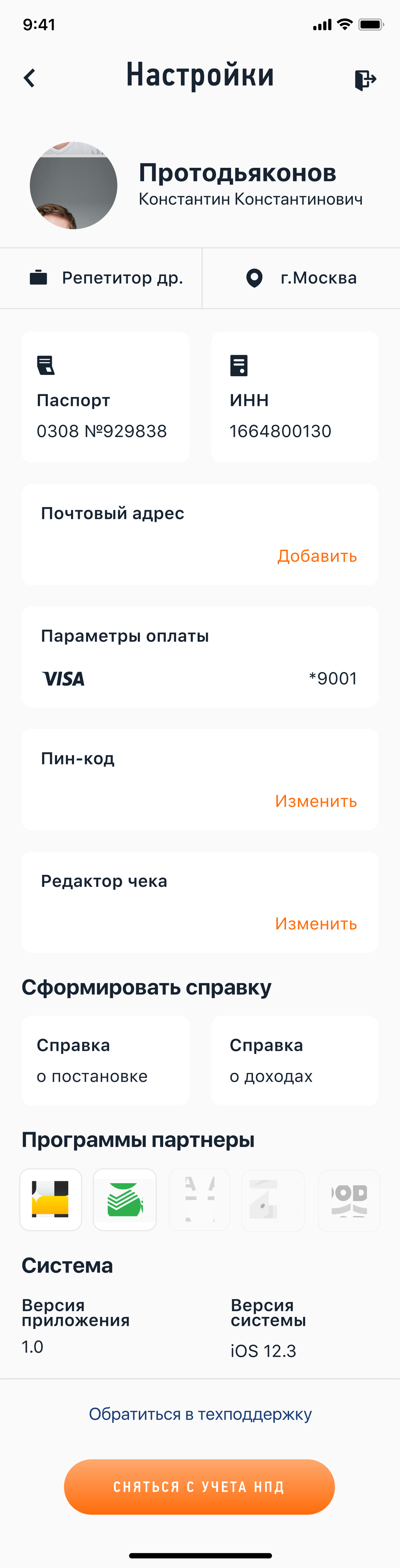
РЕГИСТРИРУЙТЕСЬ ПО ПАСПОРТУ, ЧЕРЕЗ ЛИЧНЫЙ КАБИНЕТ ИЛИ ПОРТАЛ ГОСУСЛУГ
За 10 минут и без визита в инспекцию
По паспорту — с телефона или планшета
Это удобно, если нет доступа в Личный кабинет налогоплательщика-физического лица. При сканировании паспорта данные для заявления распознаются и заполняются автоматически. После распознавания нужно будет сфотографироваться.
Через Личный кабинет налогоплательщика-физического лица (для любых устройств)
Для регистрации через Личный кабинет паспорт не нужен. Понадобится ИНН и пароль, который вы используете для доступа в Личный кабинет физического лица на сайте nalog.ru.
Через Единый портал государственных и муниципальных услуг – для любых устройств.
Для регистрации через портал госуслуг паспорт не нужен. Понадобится или номер мобильного телефона, или почта, или СНИЛС и пароль, которые вы используете для доступа к электронным госуслугам на сайте gosuslugi.ru
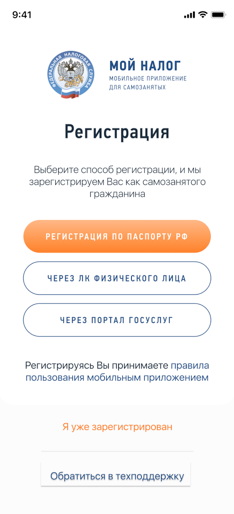
Как зарегистрироваться через личный кабинет
Этот вариант самый простой: не нужно сканировать паспорт и фотографироваться. Регистрация возможна с любого устройства, даже если на нем не работает камера. Нужен ИНН и пароль для доступа в Личный кабинет налогоплательщика-физического
лица. Это тот Личный кабинет, которым вы обычно пользуетесь на сайте nalog.ru для отправки деклараций о доходах, уплаты имущественных налогов и подачи заявлений на вычеты.
Как получить доступ в Личный кабинет налогоплательщика-физического лица .
1
Укажите номер телефона
Указывайте тот номер, которым пользуетесь и к которому имеет доступ. Когда придет код по смс, введите его для подтверждения номера.
2
Выберите регион
Укажите регион, в котором ведете деятельность. Это может быть не тот регион, где вы живете и находитесь физически.
3
Введите данные для доступа
Укажите свой ИНН и тот пароль, который используете для доступа в Личный кабинет налогоплательщика физического лица.
4
Придумайте пин-код
Защитите приложение пин-кодом. Потом можно настроить доступ по отпечатку пальца или Face ID. Это зависит от функций телефона.
Как пользоваться приложением
КАК ЗАРЕГИСТРИРОВАТЬСЯ ЧЕРЕЗ ПОРТАЛ ГОСУДАРСТВЕННЫХ УСЛУГ
Еще один простой вариант регистрации, для которого не понадобится паспорт и фотография. Регистрация возможна с любого устройства, даже если на нем не работает камера. Нужен номер мобильного телефона или почта, или СНИЛС и пароль для
доступа к личному кабинету портала государственных услуг. Этот тот личный кабинет, которым вы обычно пользуетесь на сайте gosuslugi.ru для того, чтобы заказать госуслуги в электронной форме, записаться на приём в ведомство, оплатить
любым электронным способом штрафы Госавтоинспекции, судебные и налоговые задолженности, госпошлины, услуги ЖКХ и другое.
1
Выберите способ регистрации
2
Введите логин и пароль от портала Госуслуг
Как зарегистрироваться по паспорту
Если у вас нет доступа в Личный кабинет налогоплательщика-физического лица, для регистрации в качестве налогоплательщика налога на профессиональный доход (самозанятого) достаточно наличие паспорта. На телефоне или планшете должна работать
камера, вам нужно будет отсканировать с ее помощью фотографию и сделать селфи. Заполнять заявление не придется, приложение распознает и внесет данные автоматически.
Постарайтесь, чтобы на поверхности защитной пленки в паспорте не было световых бликов, а цифры и надписи хорошо считывались. Следите за подсказками на экране устройства.
1
Укажите номер телефона
Вам придет код по смс. Он понадобится для подтверждения номера. Такая проверка защищает от регистрации без вашего ведома.
2
Выберите регион
Укажите регион ведения деятельности. Он может не совпадать с местом регистрации по месту жительства.
3
Отсканируйте паспорт
Поднесите его к камере телефона в развернутом виде. Программа распознает данные для заполнения заявления.
4
Проверьте данные
Если данные заполнятся некорректно, отсканируйте паспорт заново. Или отредактируйте информацию вручную.
5
Сфотографируйтесь
Фотографию нужно сделать на камеру телефона, с которого регистрируетесь. Произойдет сверка вашей фотографии с фото в паспорте.
6
Подтвердите регистрацию
Ваше заявление для регистрации будет отправлено в налоговый орган. Регистрация может произойти сразу или в течение шести дней.
Как пользоваться приложением «Мой налог»
Это приложение — основной инструмент для взаимодействия налогоплательщиков налога на профессиональный доход (самозанятого) и налогового органа. Оно заменяет кассу и отчетность. С помощью приложения можно сформировать чек, проверить
начисления налогов и узнать о сроках уплаты.
Приложение работает бесплатно — с телефона и планшета. Также доступна веб-версия приложения «Мой налог».
Вопросы и ответы
Формируйте и отправляйте клиентам чеки
Узнайте номер телефона или электронную почту покупателя
Укажите, какую сумму и за что вы получили доход. Наименование товара или услуги может быть любым, при этом должно соответствовать фактически оказанной услуге или проданному товару.
Выберите заказчика (покупателя) — физическое или юридическое лицо. Это повлияет на ставку налога. Если продажа осуществляется юридическому лицу или ИП, необходимо указать их ИНН.
На сумму в чеке будет начислен налог. Это происходит автоматически: считать и сдавать отчеты не нужно.
Налоговые ставки
Контролируйте доходы, начисления и задолженность
В приложении есть все важные цифры, отчеты и уведомления
Можно посмотреть все выставленные чеки за любой период. Также там отображается предварительно начисленная сумма налога.
Когда налог будет начислен, в приложении появится напоминание о сроке уплаты. Если не уплатить налог до 28 числа следующего месяца, он превратится в задолженность. Об этом тоже появится уведомление в приложении. После срока уплаты
оплачивать налог придется уже с учетом пени.
Платите налог с карты или по квитанции
Карту можно привязать для быстрой и удобной оплаты налога.
Способ оплаты налога можно выбрать. Главное, чтобы начисленная сумма была уплачена не позднее 28 числа следующего месяца.
В приложении есть возможность привязки банковской карты для быстрой и удобной оплаты. После привязки вам будет доступна функция автоплатежа. Автоплатеж – ваш помощник в оплате налога. Сумма налога будет списываться с привязанной
банковской карты в автоматическом режиме. Если хотите платить по квитанции, сформируйте платежный документ, перешлите его, куда удобно, или сохраните, чтобы заплатить позднее.
Сроки начисления и уплаты
Подтверждайте доходы и регистрацию
Справки формируются в приложении
Налогоплательщики налога на профессиональный доход могут подтверждать свои доходы при получении кредита оформлении пособий и в других случаях.
В приложении формируются две справки: о регистрации в качестве самозанятого и доходах за любой период.
Справку можно отправить себе на электронную почту — в ту организацию, которая попросила предоставить такой документ. Кроме справки о постановке на учет регистрацию можно также проверить с помощью специального сервиса по адресу
https://npd.nalog.ru/check-status/. Расскажите клиентам о такой возможности: это важно для них при заключении договоров.
Ограничения по доходам
Прекратите регистрацию в любое время
Подать заявление можно через интернет
Если вы больше не хотите быть налогоплательщиком налога на профессиональный доход (самозанятым),вы можете в любой момент сняться с учета. Для этого необходимо в мобильном приложении «Мой налог» в разделе «Профиль» нажать кнопку
«Сняться с учета» и указать причину снятия с учета.
При снятии с учета выберите подходящую причину. Больше ничего делать не нужно. При этом необходимо оплатить налоги, которые вам начислили за период работы. Если сняться с учета, начисленный налог всеравно необходимо уплатить.
В любое время можно заново зарегистрироваться в качестве самозанятого. Процедура регистрации будет такой же, как и в первый раз.


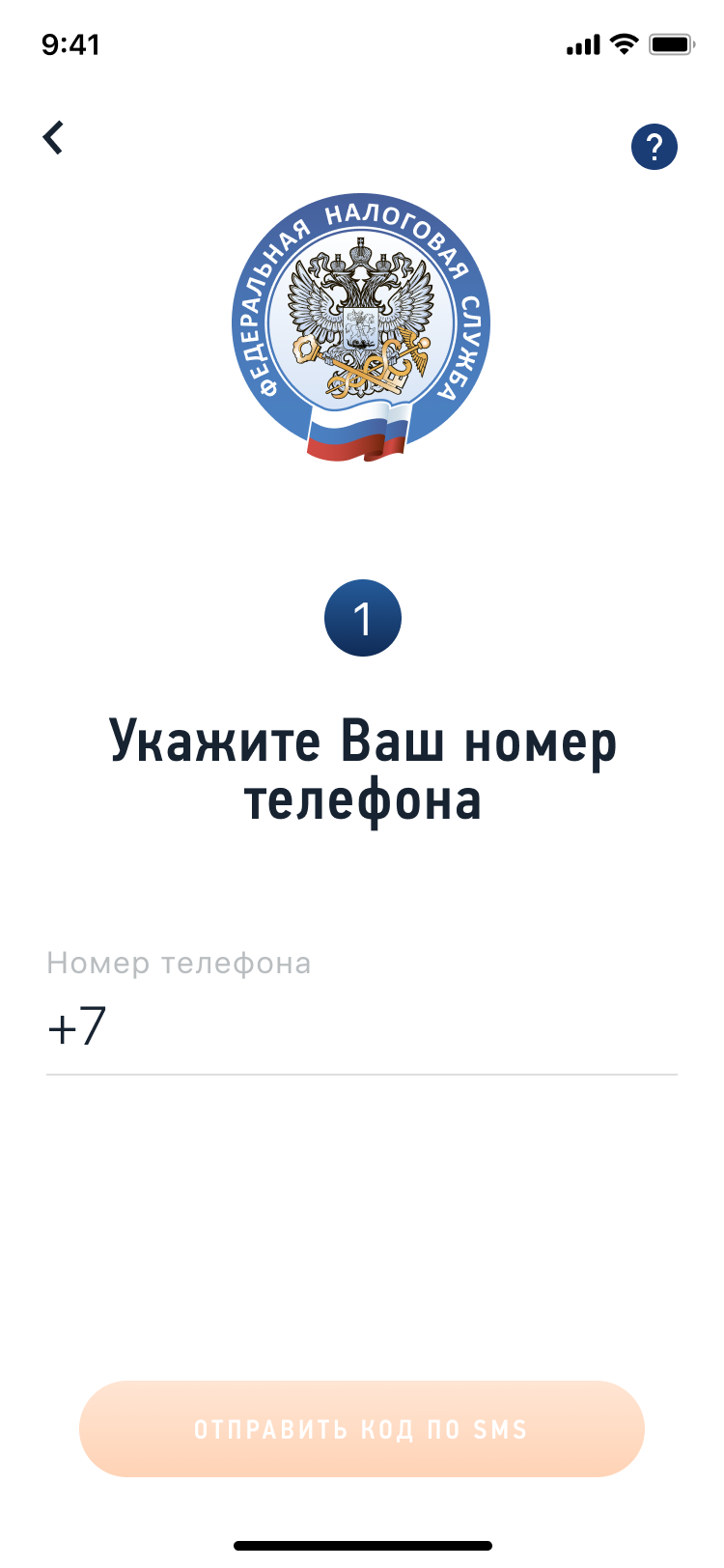
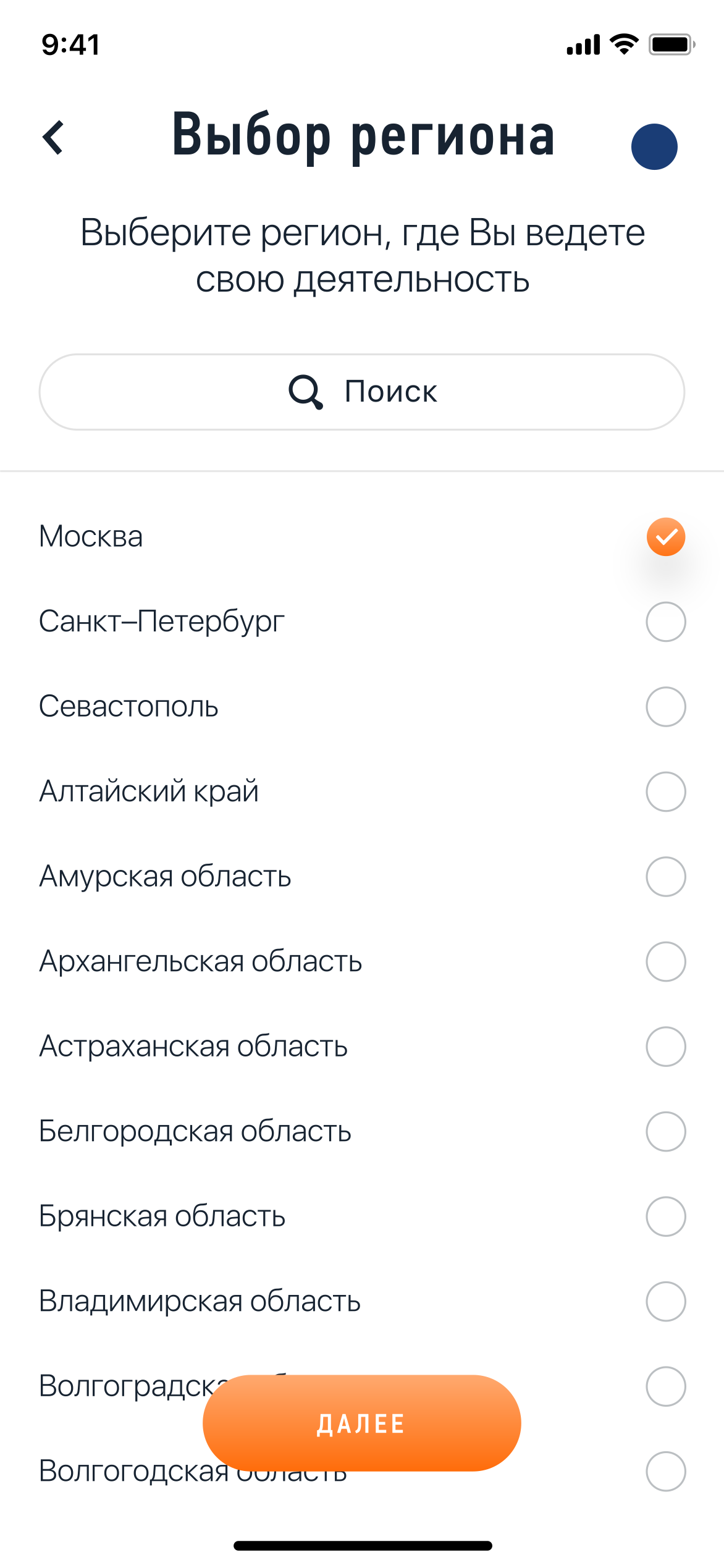
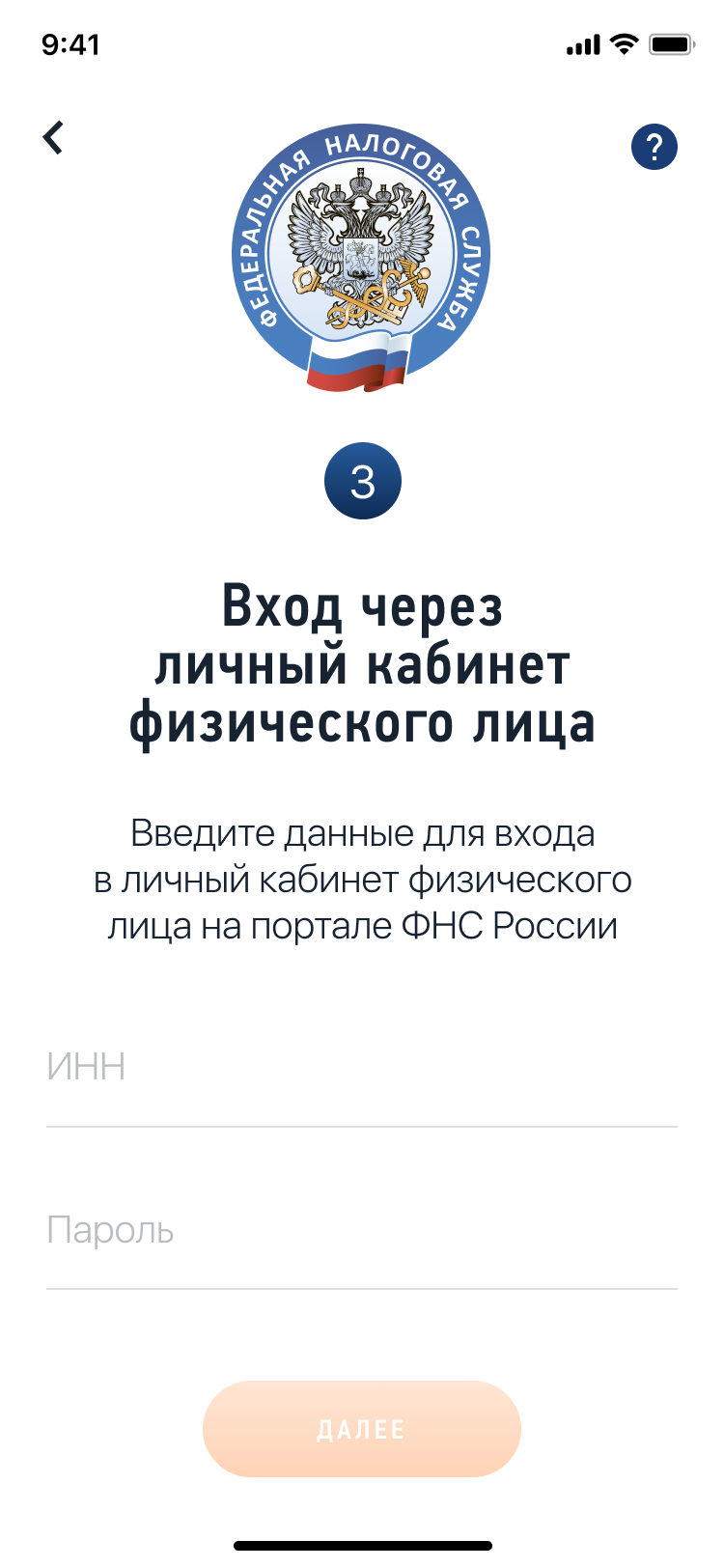
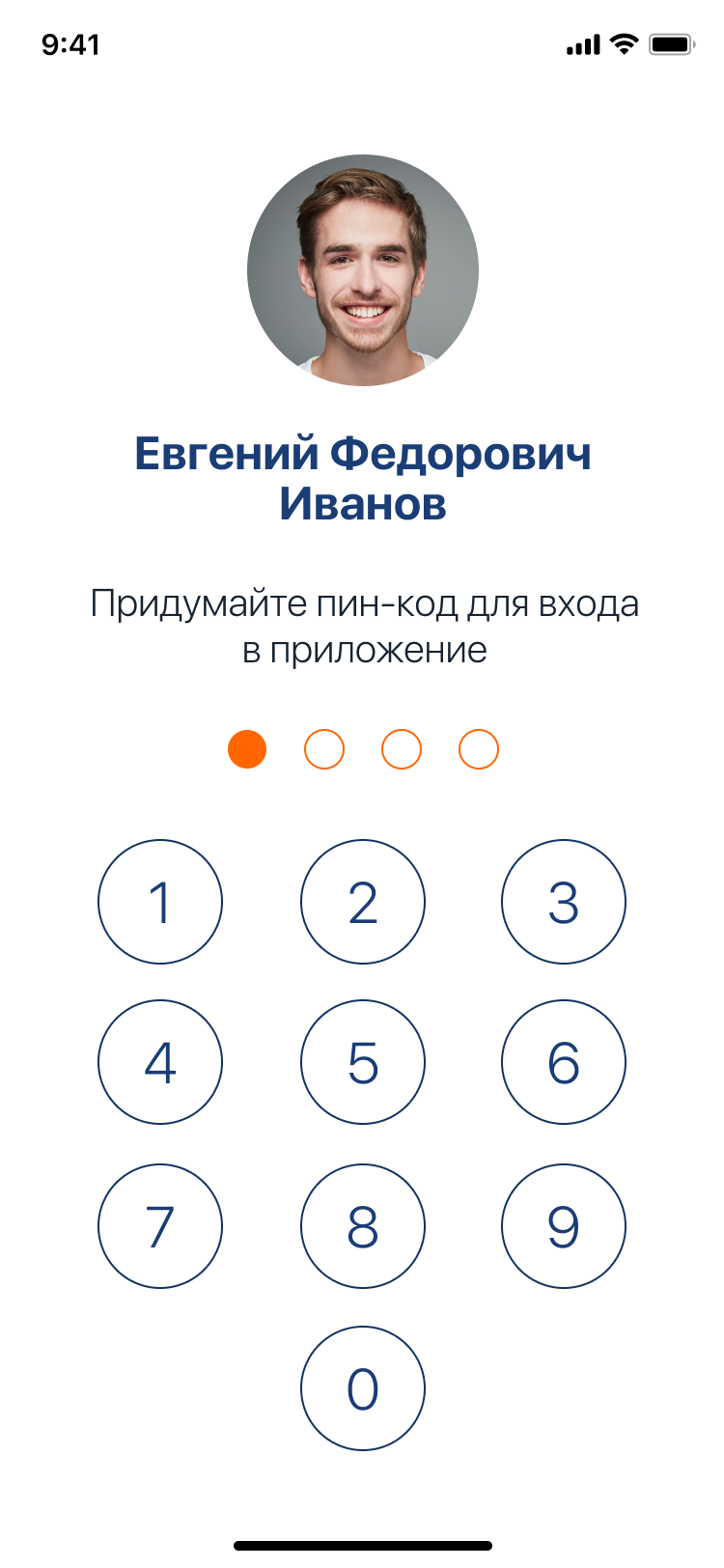
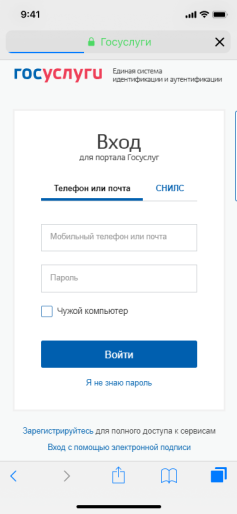
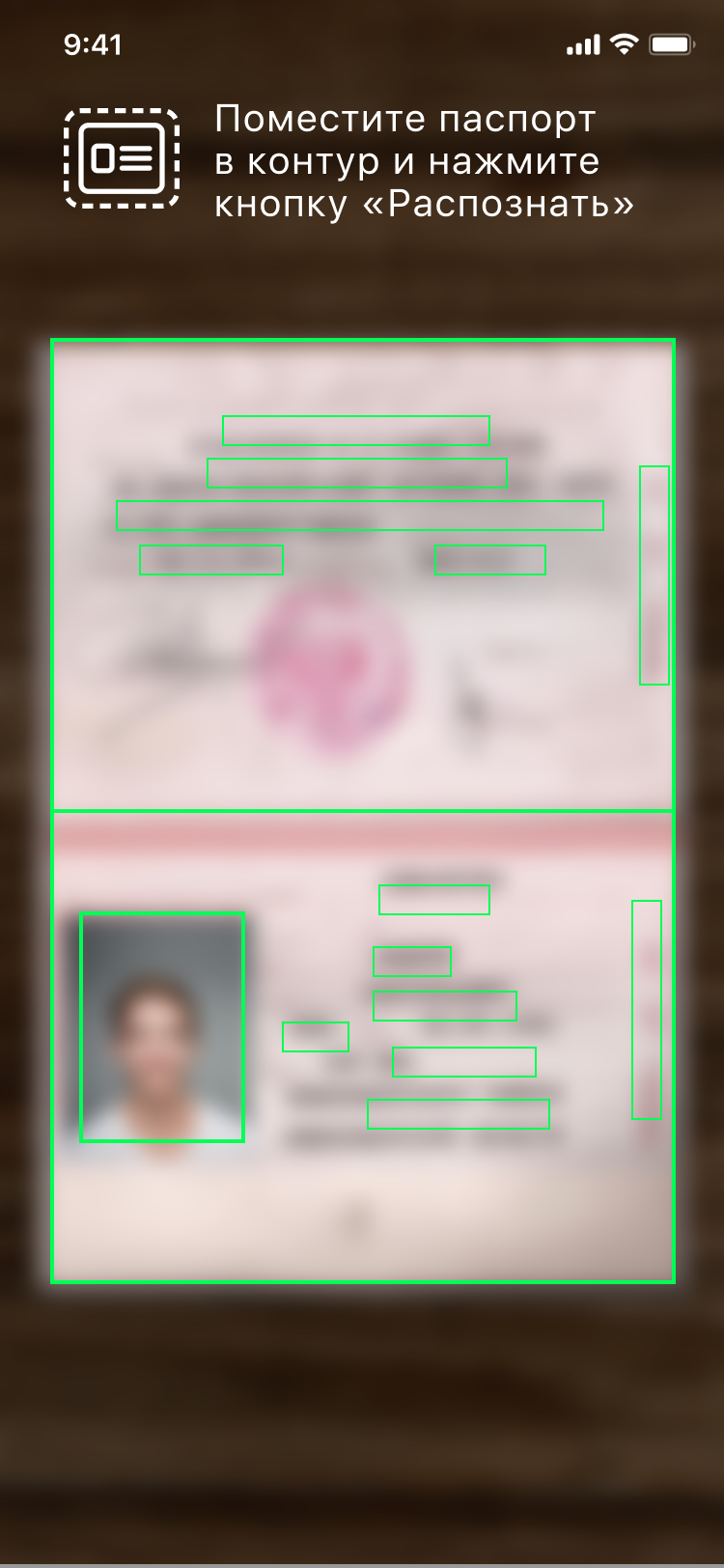
.png)